1、打开VMware12虚拟机,选择我的计算机下创建好的XP安装环境。选择cd/dvd双击打开选择使用iso镜像文件(招到自己iso文件)这里以ghost文件为例选择好之后确认。


2、回到虚拟机主界面,点击虚拟机——电源——打开电源进入固件Main 选择 Legacy diskette a 改为Disabledboot 改为第一启动项exit 选择 exit saving changes 选择YES重启
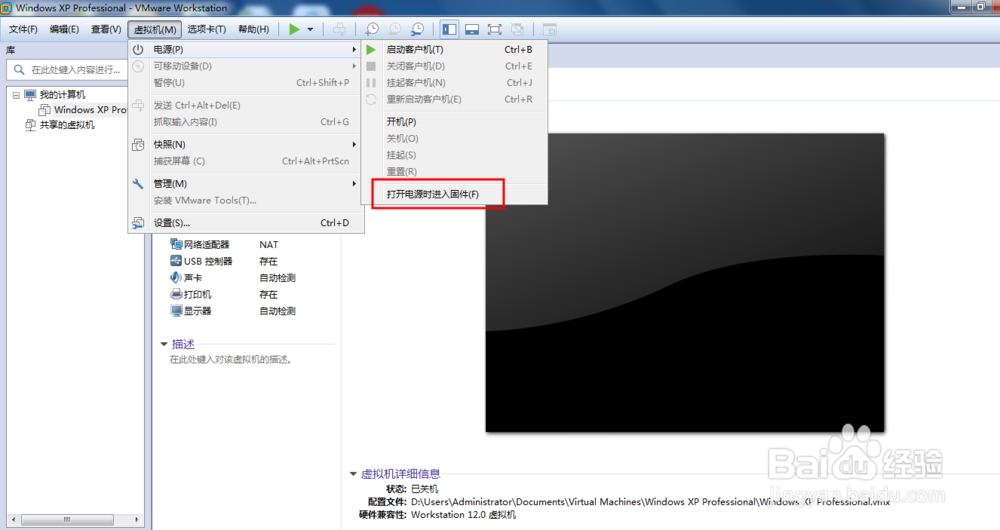


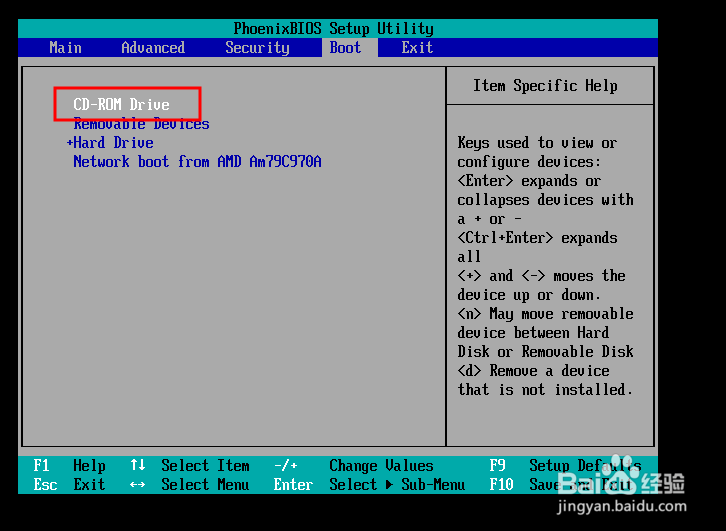

3、一般情况下,iso镜像都带PE 我们选择光驱后直接可以进PE选择diskgen 分区,分两个区C,D 主分区和逻辑分区。




4、然后我们选择 安装系统到C盘 大部分PE 都带的有傻瓜式一键安装。然后就等待安装结束。即可。


